Cómo arreglar "Este sitio está experimentando dificultades técnicas" en WordPress
Publicado: 2022-05-03Nadie quiere tener problemas con su sitio de WordPress. Puede ser aún más frustrante cuando no está seguro de cuál es el problema o qué lo está causando. Este suele ser el caso con el error "este sitio está experimentando dificultades técnicas".
Si te has encontrado con este mensaje, no entres en pánico. Hay un puñado de métodos que puede usar para que su sitio vuelva a funcionar.
En esta publicación, explicaremos por qué puede encontrar este error en su sitio web de WordPress. Luego, lo guiaremos a través de los métodos que puede usar para solucionarlo. También le mostraremos cómo evitar que vuelva a suceder.
Por qué puede recibir el error de WordPress "este sitio está experimentando dificultades técnicas"
Cuando ve el mensaje de error de WordPress "este sitio está experimentando dificultades técnicas", generalmente significa que su sitio web es inaccesible tanto en la parte delantera como en la trasera. A partir de WordPress 5.2, en lugar de obtener la pantalla blanca de la muerte (WSoD), ahora verá este mensaje cuando experimente errores de PHP.
Cuando sus visitantes intenten acceder a su sitio, verán algo como esto:
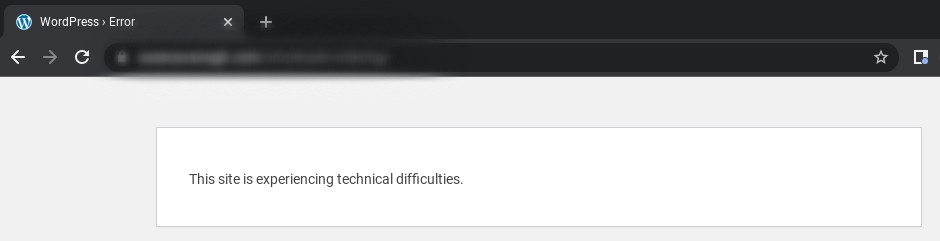
Por su parte, la redacción puede variar. Por ejemplo, el mensaje podría decir: “Este sitio está experimentando dificultades técnicas. Consulte la bandeja de entrada de correo electrónico del administrador de su sitio para obtener instrucciones.
Si es así, puede consultar su correo electrónico para encontrar información sobre cómo proceder. Desafortunadamente, este no es siempre el caso y es posible que no reciba ninguna orientación.
La causa más común de este error de WordPress es un conflicto con su tema o complementos. No todos los complementos y temas interactúan correctamente. Si dos extensiones contienen código en conflicto, puede generar una amplia gama de problemas.
Si ve este mensaje inmediatamente después de instalar o activar una nueva herramienta en su sitio, es probable que esta sea la causa del error. Esto también puede suceder después de actualizar el núcleo de WordPress.
También existe la posibilidad de que haya un problema con su servidor, en lugar de su sitio web. Alternativamente, puede significar que un pirata informático ha infectado su sitio con malware.
Independientemente de la causa detrás del mensaje de error, lo importante es poder solucionarlo lo más rápido posible. Afortunadamente, hay varias soluciones que puedes probar.
Estos van desde arreglos simples, como borrar su caché o restaurar una copia de seguridad, hasta medidas más técnicas y complicadas, como agregar código a los archivos de su sitio. Afortunadamente, cada método es relativamente fácil de ejecutar con la orientación adecuada.
Cómo solucionar el problema "este sitio está experimentando dificultades técnicas" en WordPress
Ahora que hemos cubierto lo que significa este error y lo que podría haberlo causado, trabajemos para resolverlo. A continuación se presentan ocho formas de solucionar el problema "este sitio está experimentando dificultades técnicas" en WordPress.
1. Limpia tu caché y actualiza tu sitio web
Existe una buena posibilidad de que va a tomar más que borrar su caché para resolver este error. Sin embargo, dado que solo toma unos minutos, vale la pena intentarlo.
Puede borrar su caché desde la configuración de su navegador. Por ejemplo, si usa Google Chrome, puede navegar hasta los tres puntos verticales en la esquina superior derecha de una nueva pestaña y luego seleccionar Más herramientas → Borrar datos de navegación .
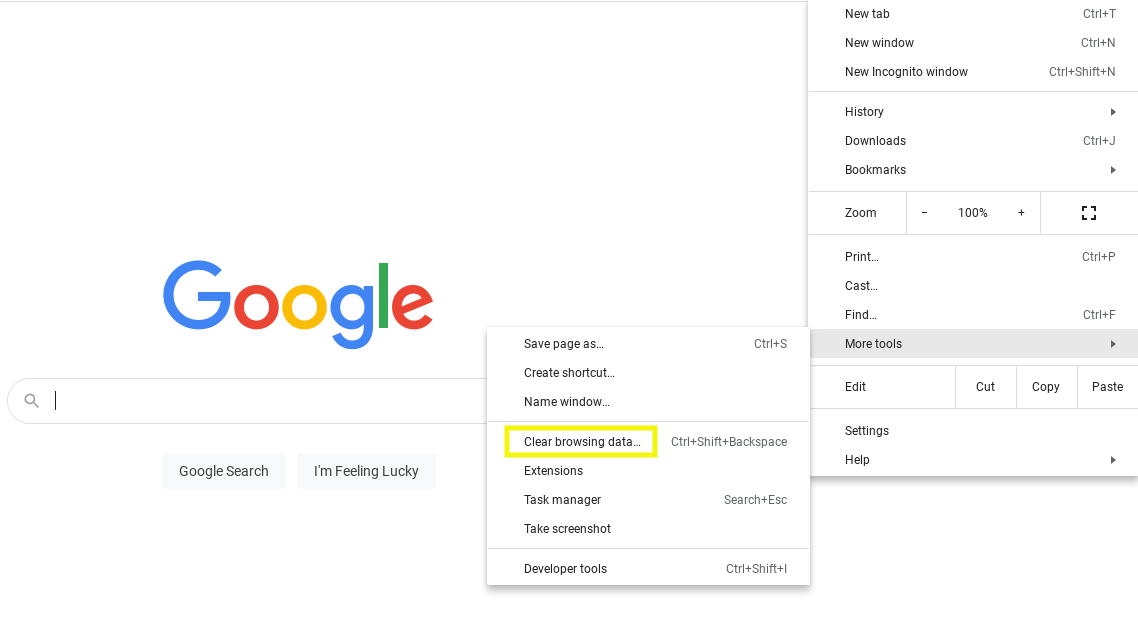
En la pestaña Básico , asegúrese de que las tres opciones estén seleccionadas, luego haga clic en el botón Borrar datos . Ahora, regrese a su sitio de WordPress e intente actualizar la página.
2. Restaura una copia de seguridad de tu sitio
El siguiente paso que puede tomar es restaurar una copia de seguridad de su sitio. La mayoría de las veces, esto puede ayudarlo a deshacerse del error de WordPress "este sitio está experimentando dificultades técnicas". Tenga en cuenta que, una vez que su sitio esté en funcionamiento nuevamente, deberá dedicar un tiempo a averiguar qué causó el problema.
Si recientemente agregó código a su sitio web o implementó una actualización, este cambio puede ser la razón por la que se encuentra con este error. Restaurar una versión reciente de su sitio puede hacer que vuelva a ser como era antes de que implementara el código defectuoso o conflictivo.
Hay varios métodos manuales que puede usar para restaurar una copia de seguridad de su sitio, como usar un cliente de Protocolo de transferencia de archivos (FTP) o cPanel en su cuenta de alojamiento. Sin embargo, la forma más rápida de hacerlo es usando un complemento como Jetpack Backup.
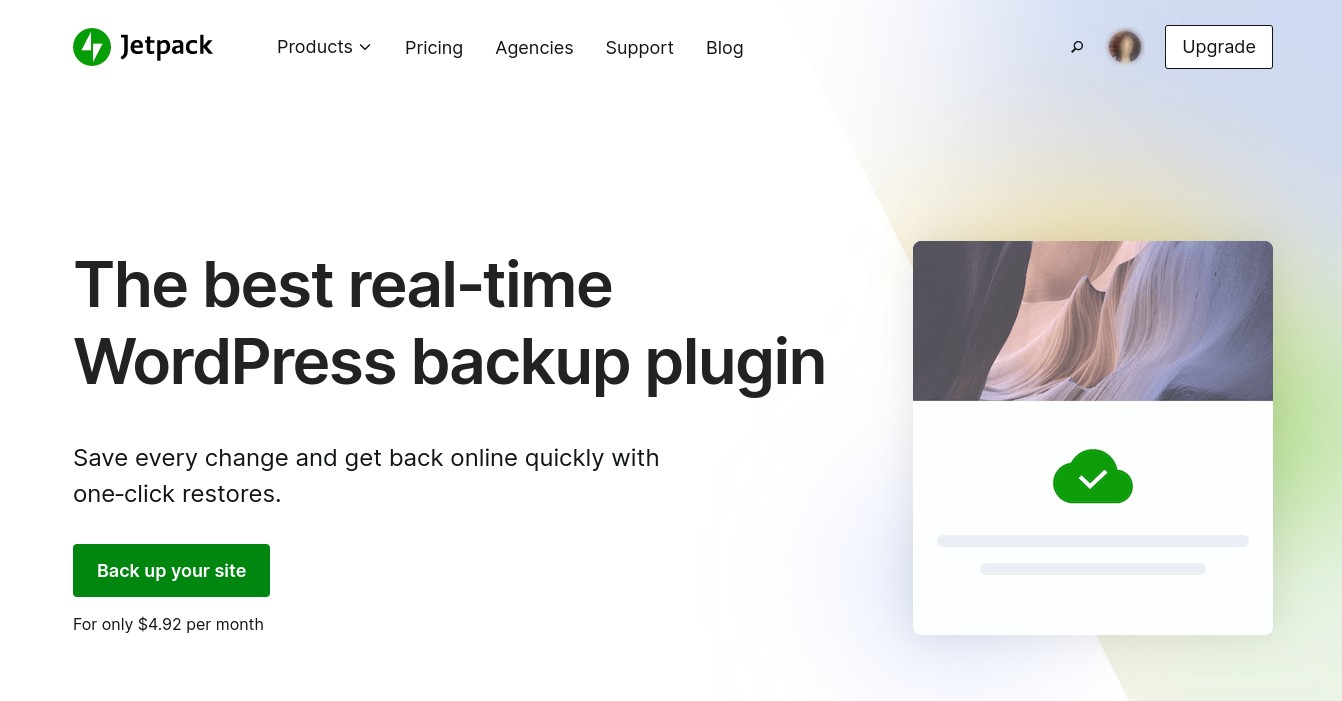
Esta poderosa herramienta facilita la creación de una copia segura de su sitio, incluidos sus archivos y bases de datos. También le permite restaurar sus copias de seguridad con solo unos pocos clics. Puede usar Jetpack Backup incluso si no puede acceder a su tablero, que suele ser el caso con el error de WordPress "este sitio está experimentando dificultades técnicas".
Después de instalar y activar el complemento, puede conectarlo a una cuenta de WordPress.com. Una vez que inicie sesión, puede ver una lista de las copias de seguridad que ha creado hasta el momento. También verá opciones para descargarlos o restaurarlos y podrá ver un registro de actividad para realizar un seguimiento de los cambios en el sitio.
3. Active el modo de depuración de WordPress
Si no tiene una copia de seguridad para restaurar, hay algunos enfoques técnicos más que puede tomar. Para obtener más información sobre el error y su causa, puede intentar habilitar el modo de depuración de WordPress.
Esta función integrada de solución de problemas puede ayudarlo a diagnosticar el problema al revelar cualquier error de PHP subyacente. Para activarlo, deberá editar su archivo wp-config.php . Puede hacerlo a través de su Administrador de archivos en cPanel, o usando un cliente FTP como FileZilla.
Una vez que esté conectado a su sitio, navegue hasta public_html , luego ubique y abra el archivo wp-config.php .
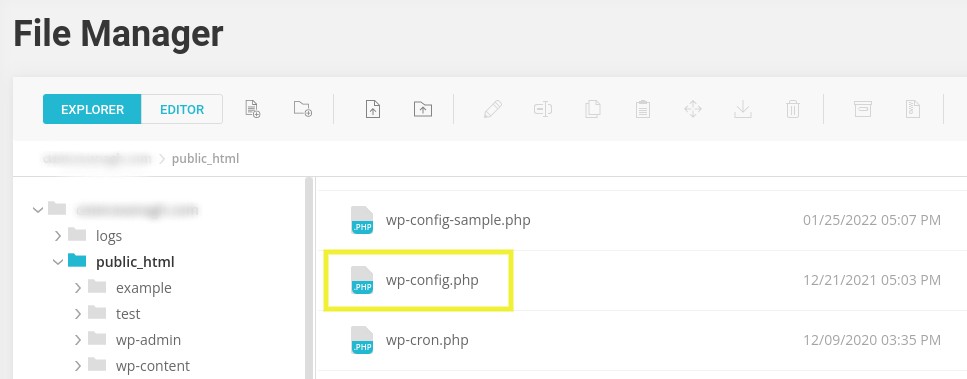
Dentro del archivo, deberá agregar las siguientes líneas de código en cualquier lugar antes de la línea “/* ¡Eso es todo, deje de editar! Feliz blogueo. */”:
define('WP_DEBUG', true); define('WP_DEBUG_LOG', true); define( 'WP_DEBUG_DISPLAY', false );Cuando haya terminado, guarde los cambios. Luego, vuelve a tu sitio de WordPress para actualizarlo.
Ahora puede ver un mensaje que se parece a: "stdClass::$plugin en /www/WordPress/public_html/wp-contents/plugins/listen/class-wp.php en la línea 109". En este caso, es posible que pueda reducir el problema a un complemento y una línea de código específicos. Alternativamente, puede ver su debug.log navegando a la carpeta wp-content del directorio raíz de su sitio.
4. Revisa tu registro de actividad de WordPress
Si activar el modo de depuración no le proporcionó ningún error identificable que podría estar causando el problema "este sitio está experimentando dificultades técnicas", también puede consultar su registro de actividad de WordPress. La forma más fácil de realizar un seguimiento de la actividad de su sitio y ver los registros es usar un complemento.
Como mencionamos anteriormente, puede hacer esto con el registro de actividad de Jetpack. Para acceder a esta función, puede iniciar sesión en su cuenta de WordPress.com y navegar a Mis sitios , luego vaya a Jetpack → Registro de actividad .
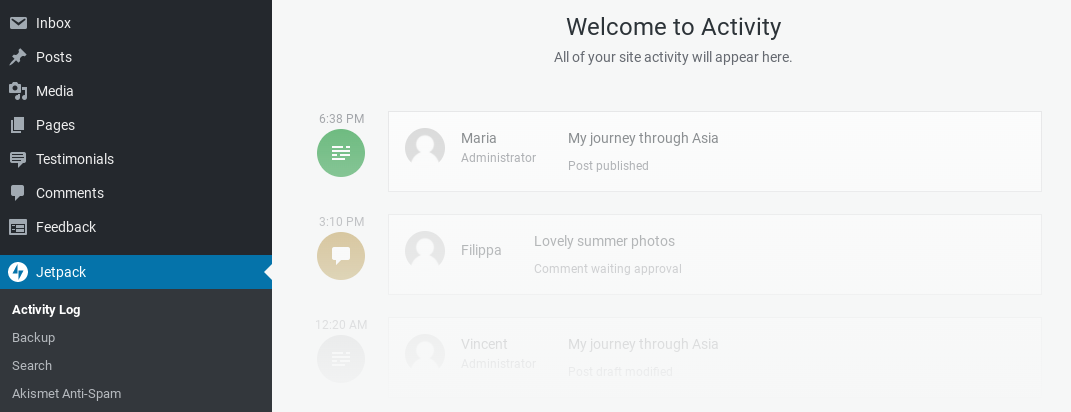
El plan gratuito le permite ver los 20 eventos más recientes, mientras que los planes premium lo extienden a todos los eventos del año pasado, según el que elija.
Otra opción puede ser pasar por su panel de hosting. El proceso de acceso y visualización de este registro varía según su proveedor de alojamiento web. Por lo tanto, es mejor consultar con su proveedor de alojamiento para obtener instrucciones específicas.
5. Actualiza tu versión de PHP
Otra razón por la que puede encontrar este mensaje de error es si está ejecutando una versión obsoleta de PHP. WordPress actualmente recomienda PHP 7.4, por lo que los desarrolladores web han comenzado a utilizar las nuevas funciones disponibles con PHP 7.

Por lo tanto, si se trata de un error en un archivo de registro, podría deberse a una función PHP antigua y obsoleta. Además, tenga en cuenta que cualquier versión de PHP anterior a la 5.6 ya no funcionará.
Para comprobar la versión actual de PHP de su sitio de WordPress, inicie sesión en el panel de control de alojamiento de cPanel y navegue hasta la herramienta Seleccionar versión de PHP .
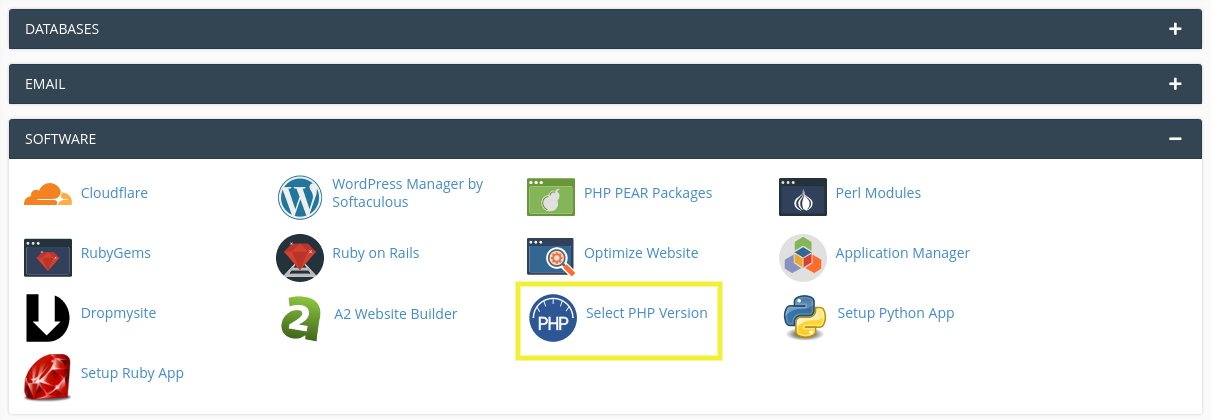
En la siguiente pantalla, puede ver cuál es su versión actual. Puede elegir uno nuevo en el menú desplegable.
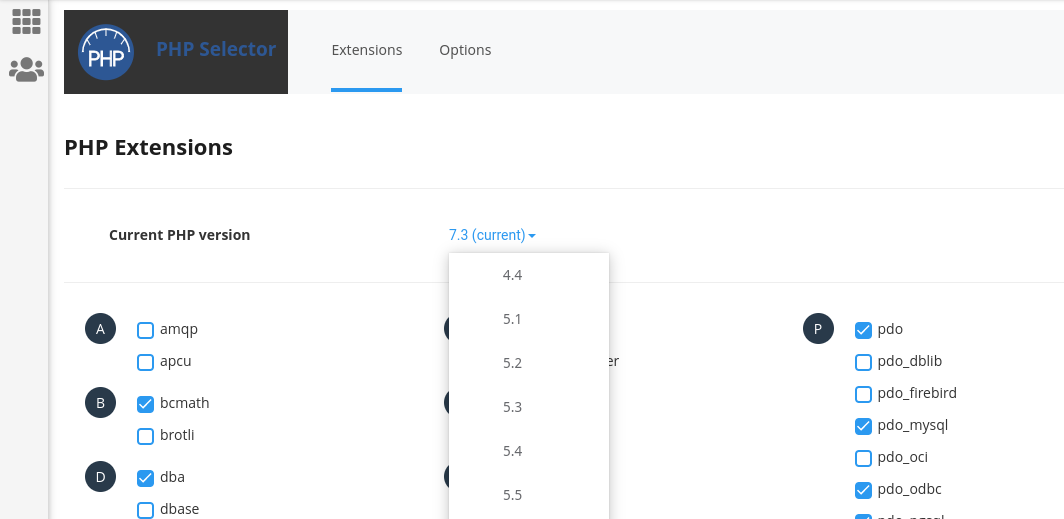
Los pasos para ver y actualizar su versión de PHP varían según el proveedor de alojamiento web que utilice. Si no está seguro de cómo hacerlo, le recomendamos que se comunique con ellos para obtener asistencia u orientación más específica.
Aumentar su límite de memoria PHP
Vale la pena señalar que, si bien no es una causa común de este error específico de WordPress, es posible que el problema esté relacionado con el límite de memoria de PHP. Este límite se asigna de forma predeterminada cuando crea por primera vez una instalación de WordPress.
Si tiene muchos archivos grandes en su sitio web, como imágenes y videos, es posible que exceda su límite de memoria PHP. Esto a su vez puede causar problemas y errores. Afortunadamente, es posible aumentar su límite de memoria PHP.
Para hacerlo, navegue a su archivo wp-config.php a través de FTP o Administrador de archivos. Luego, haga clic para abrir el archivo y busque la siguiente línea de código:
define('WP_MEMORY_LIMIT', '32M');Puede cambiar el "32" a algo más alto, como:
define('WP_MEMORY_LIMIT', '128M');Cuando haya terminado, guarde su archivo. Luego, intente actualizar su sitio.
6. Crea un sitio de ensayo
Antes de comenzar a solucionar los problemas de sus complementos y temas, es posible que desee crear un sitio de prueba. Este es esencialmente un entorno de prueba seguro que puede usar para crear un clon de su sitio para probar diferentes soluciones.
Esto puede ayudar a minimizar las posibilidades de que juegues con un archivo o código que podría empeorar las cosas. En su lugar, puede solucionar el error con tranquilidad, sabiendo que su sitio en vivo permanecerá intacto hasta que sepa qué está pasando.
Hay varios métodos que puede usar para crear un sitio de prueba. Una opción es crear un entorno de prueba a través de su proveedor de alojamiento. Muchos anfitriones populares incluyen instalaciones de preparación en sus planes.
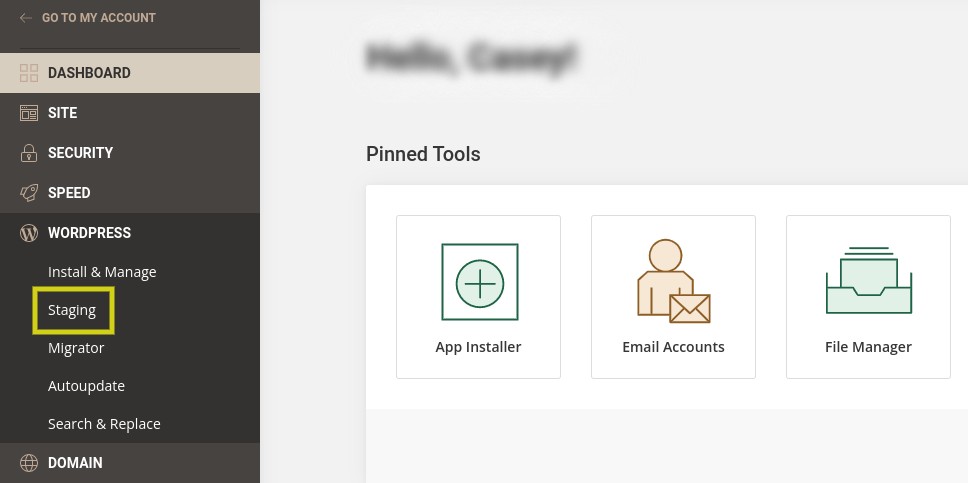
Por lo general, podrá encontrar esta función (si está disponible) desde el tablero de su panel de control en WordPress o Herramientas . Otra opción sería lanzar un sitio de prueba manualmente. Para obtener un recorrido más detallado, puede consultar esta guía para crear un sitio de prueba para WordPress.
7. Solucionar problemas de conflictos de temas
Si aún ve el mensaje "este sitio tiene dificultades técnicas" en WordPress, no se preocupe. Tenemos algunos métodos más para probar. Estos requerirán un poco más de tiempo y trabajo, pero pueden ayudarlo a llegar a la raíz del problema.
Primero, querrás ver si tu tema puede ser el culpable. Desafortunadamente, si no puede acceder a su área de administración de WordPress, no podrá cambiar de tema a través de su tablero.
En su lugar, deberá acceder a los archivos de su sitio a través de FTP o Administrador de archivos. Una vez que se haya conectado a su sitio, vaya a public_html → wp-content → themes y localice la carpeta de su tema actual.
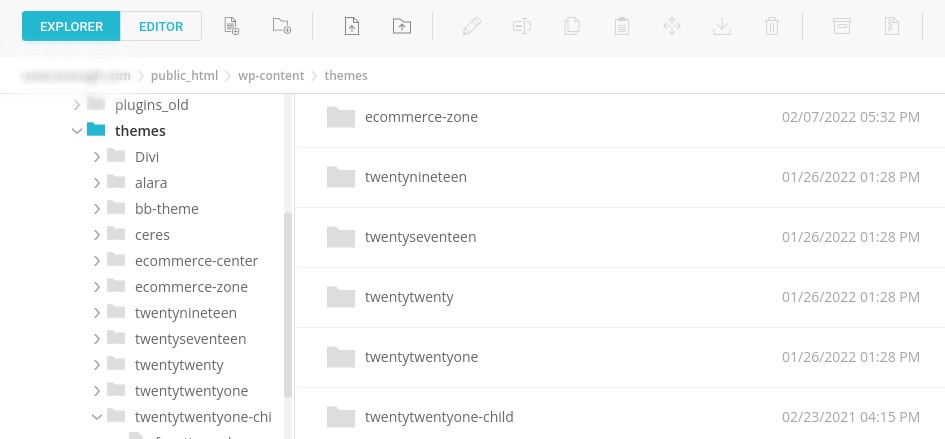
Luego, querrá cambiar el nombre de esta carpeta. Esto desactivará automáticamente su tema y activará uno predeterminado, como Twenty Nineteen o Twenty Twenty (suponiendo que tenga estos temas instalados en su sitio). Puede hacer clic con el botón derecho en la carpeta y luego cambiar el nombre a algo así como twentytwentyone-old .
A continuación, navegue a su página de error de WordPress y actualícela. Si aún ve el mensaje de error, puede descartar que su tema sea el culpable. Recuerde cambiar el nombre de la carpeta del tema a su nombre original para reactivarlo.
Por otro lado, si el mensaje de error desaparece, sabrá que hubo un problema con su tema anterior que debe resolverse. Si ese es el caso, es posible que desee considerar cambiar permanentemente los temas o comunicarse con el desarrollador.
8. Solucionar problemas de conflictos de complementos
Si su tema no fue el problema, el siguiente paso para solucionar el problema es verificar sus complementos. Este será el mismo proceso que fue para su tema, solo con su carpeta de complementos.
Para comenzar, vaya a public_html → wp-content → complementos . Luego, haga clic con el botón derecho en la carpeta del complemento y seleccione Renombrar . Puede nombrarlo "complementos antiguos" o algo similar.
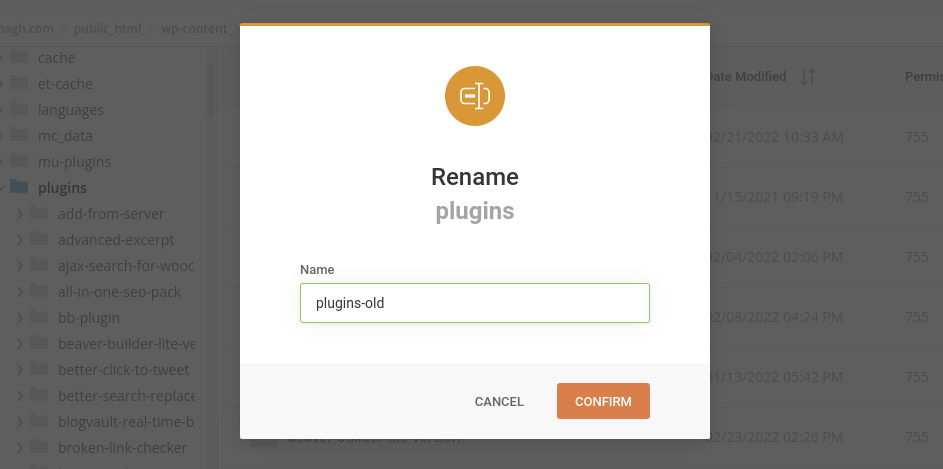
Esto desactivará (temporalmente) todos sus complementos. Luego, actualice su página de WordPress para determinar si aún se muestra el mensaje "este sitio está experimentando dificultades técnicas". Si ya no está allí, ahora sabe que el problema está en uno de sus complementos.
El siguiente paso es averiguar qué complemento está causando el error. Para hacer esto, deberá activar cada complemento de uno en uno, actualizando la página entre cada uno para ver si vuelve a aparecer el error. Una vez que encuentre al culpable, puede encontrar un complemento alternativo o comunicarse con el desarrollador para obtener ayuda.
Cómo evitar "este sitio está experimentando dificultades técnicas" en el futuro
Con suerte, en este punto, ha resuelto con éxito este error de WordPress. Desafortunadamente, este problema puede volver a surgir en el futuro.
Por lo tanto, es importante que realice copias de seguridad periódicas de su sitio. De esa manera, si algo sale mal, tendrás una versión reciente de tu sitio para restaurar.
Esto también puede garantizar que sus visitantes no lleguen a un sitio no disponible mientras soluciona el problema. Puede crear un sitio de prueba para identificar y resolver el problema sin interrumpir su negocio.
La creación manual de copias de seguridad de forma regular puede llevar mucho tiempo. Por lo tanto, debe usar una herramienta automatizada como Jetpack Backup.
Como discutimos anteriormente, este poderoso complemento puede ayudarlo a optimizar el proceso de respaldo y restauración de su sitio web. Además, puede usar el registro de actividad para monitorear su sitio e identificar fácilmente cualquier cambio reciente que pueda haber causado problemas.
Además, querrá asegurarse de que cualquier herramienta nueva que desee agregar a su sitio sea compatible con su versión actual de PHP. Puede hacerlo utilizando el complemento Comprobador de compatibilidad de PHP.
Esta herramienta funciona para cualquier complemento o tema de WordPress. Puede usarlo para asegurarse de que no haya extensiones dañinas en su sitio que puedan entrar en conflicto con el código PHP.
Finalmente, querrás mantener actualizado tu sitio de WordPress. Esto incluye la actualización a la última versión de PHP.
Los sitios obsoletos son susceptibles a una amplia gama de problemas, incluidas las filtraciones de datos. Mantenerse al tanto de las últimas actualizaciones y lanzamientos puede ayudar a proteger su sitio y minimizar los conflictos de complementos y temas.
Cómo proteger su sitio de WordPress de errores técnicos
Realizar una actualización en su sitio web solo para recibir un mensaje de error puede ser aterrador. Esto es especialmente cierto cuando es vago, como "este sitio está experimentando dificultades técnicas". Afortunadamente, hay muchos pasos que puede seguir para solucionarlo.
Una de las formas más rápidas de resolver este problema es restaurar una copia de seguridad de su sitio. También puede activar el modo de depuración y solucionar los problemas de sus complementos y temas para encontrar el que está causando el problema. Además, puede verificar su versión actual de PHP y actualizarla (si es necesario).
Realizar copias de seguridad regulares del sitio puede ayudarlo a resolver problemas de manera más eficiente en el futuro. Puede usar Jetpack Backup para automatizar el proceso, mientras se asegura de tener siempre una copia de seguridad reciente de su sitio para restaurar en caso de que algo salga mal.
